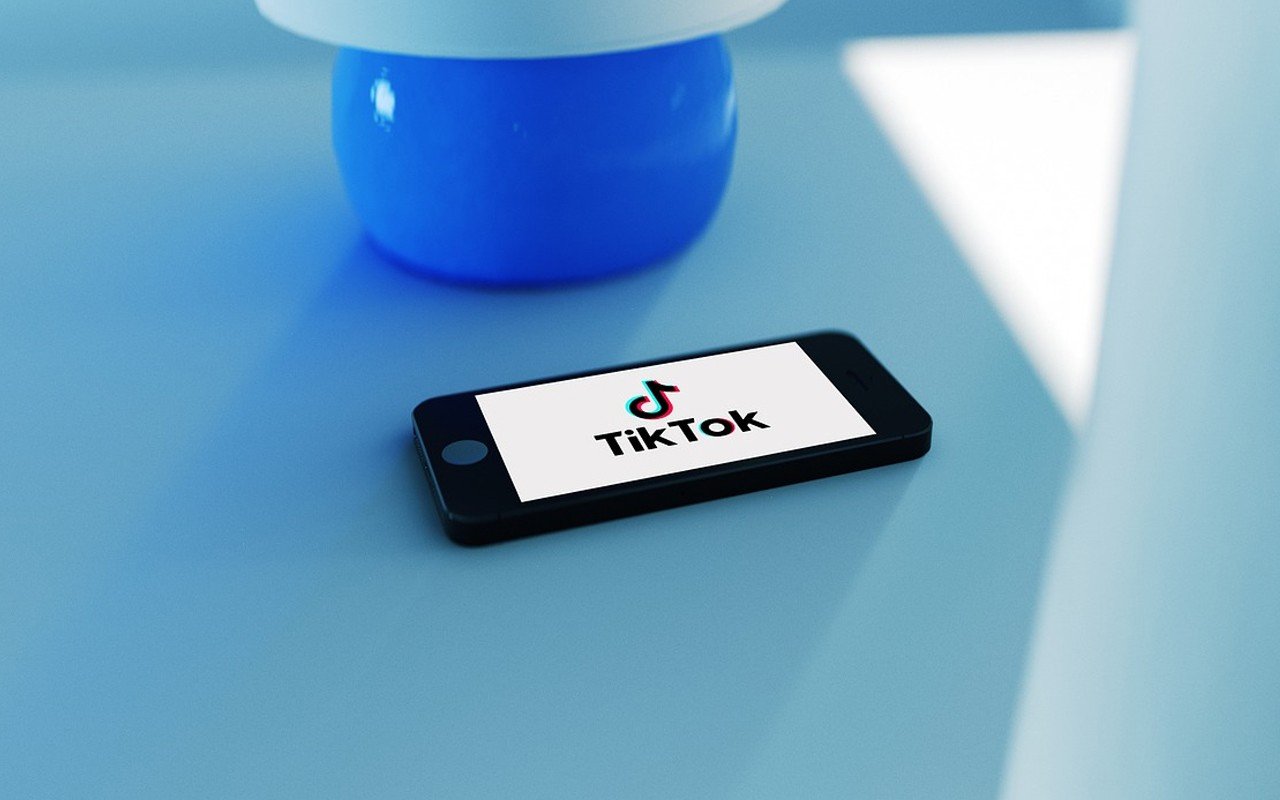
Gadgetren – Sebagai aplikasi berbasis video pendek, TikTok telah memiliki jumlah pengguna yang banyak karena terdapat konten menarik di dalamnya.
Salah satu dengan hadirnya efek atau filter yang ditenagai kecerdasan buatan atau Artificial Intelligence (AI) sehingga penggunanya dapat menghasilkan video memikat untuk menarik perhatian banyak orang.
Namun di satu sisi, kamu yang sering menonton video dari pengguna lain tentunya menemukan video-video yang dapat menghibur maupun memberikan edukasi sehingga ingin diunduh ke Galeri agar bisa dilihat kapan saja tanpa tergantung internet.
Sebenarnya untuk menyimpan video TikTok ke Galeri bisa dilakukan melalui aplikasinya atau menggunakan bantuan dari situs pihak ketiga.
Cara Menyimpan Video TikTok ke Galeri Langsung dari Aplikasi
- Buka aplikasi TikTok dan login akun
- Pada halaman Home, cari video yang akan disimpan
- Pada video tersebut, pilih menu Share berikon panah ke kanan
- Pada menu pop-up yang muncul, tekan tombol Save video
- Setelah video berhasil diunduh 100%, maka akan muncul menu pop-up Share
- Tekan tombol Back untuk melihat video TikTok yang tersimpan di handphone melalui Galeri
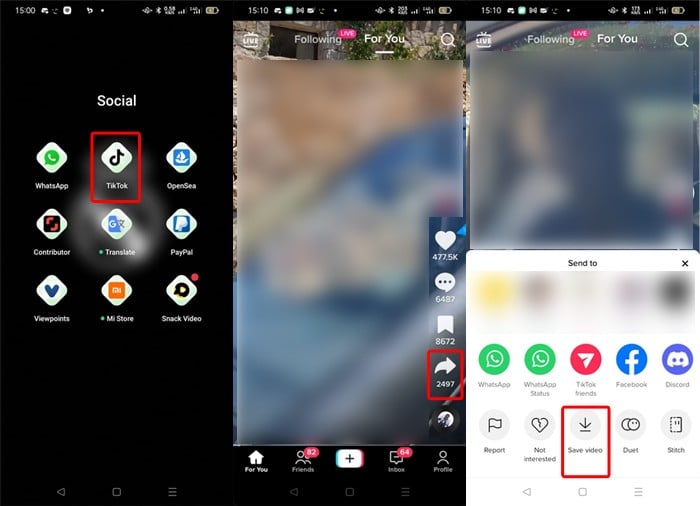
Nantinya video yang tersimpan di Galeri akan menampilkan watermark dari akun pengunggahnya di TikTok. Namun perlu dicatat bahwa tidak semua akun akan memunculkan fitur Save video di TikTok sehingga tidak perlu khawatir jika menemukan video seperti itu.
Untuk itulah kamu memerlukan situs pihak ketiga seperti TikTok Downloader yang dapat diakses secara mudah melalui browser di berbagai perangkat. Situs tersebut juga bisa kamu gunakan untuk mengunduh video TikTok tanpa menghadirkan watermark yang mana bakal terlihat lebih bersih.
Cara Menyimpan Video TikTok ke Galeri Tanpa Watermark
- Buka aplikasi TikTok dan login akun
- Pada halaman Home, cari video yang akan disimpan
- Pilih menu Share berikon panah ke kanan
- Pada menu pop-up yang muncul, tekan tombol More..
- Selanjutnya, salin link video TikTok yang muncul
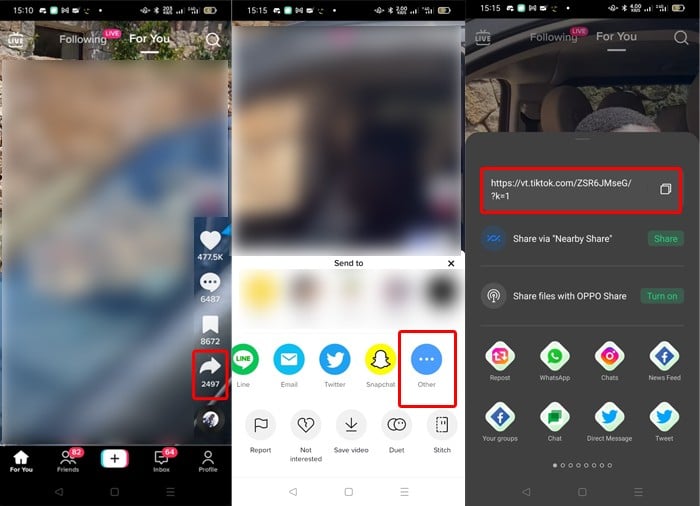
- Lalu kunjungi situs TikTok Downloader menggunakan browser
- Pada halaman utama, masukkan link yang telah disalin pada kolom yang tersedia
- Tekan tombol Get Video
- Pilih Download Video dengan mode No watermark, Watermark, atau Audio Only
- Dalam hal ini, pilih No watermark agar bisa menyimpan video tanpa tanda air TikTok
- Pada halaman Preview Video, tekan tombol Options berikon tiga titik di bagian bawah kanan
- Pada menu pop-up yang muncul, tekan tombol Download
- Setelah video selesai diunduh, maka kamu dapat melihatnya di Galer
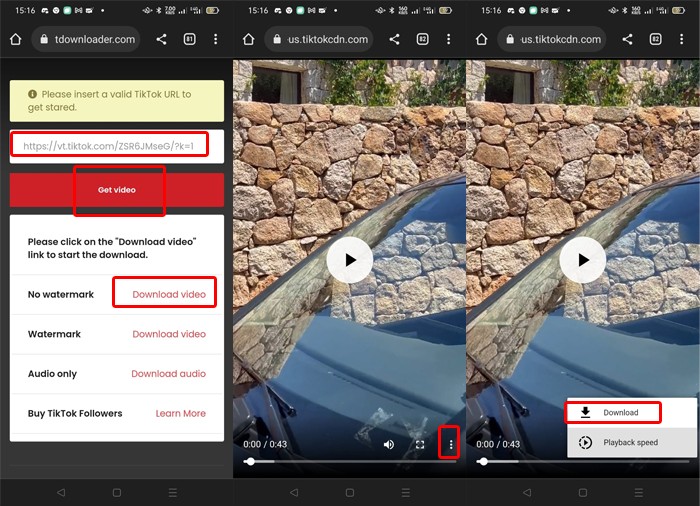
Apabila kamu menggunakan situs pihak ketiga seperti TikTok Downloader, maka dapat mengunduh semua video yang berada di aplikasi TikTok. Sementara pada saat memilih mode Watermark, maka kamu akan melihat adanya tanda dari akun pengunggah video layaknya downlaod langsung dari TikTok.
Namun jika memilih Audio Only, maka hanya suara saja yang akan terdengar tanpa adanya video sama sekali. Menurut saya sendiri, mode No Watermark merupakan salah satu pilihan menarik karena kita bisa mendapatkan video yang bebas dari tanda air TikTok akun pengunggah video.










Tinggalkan Komentar